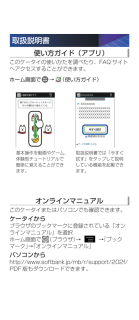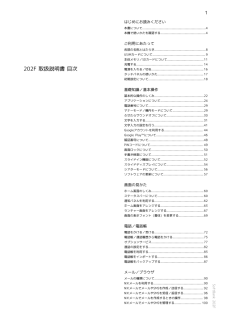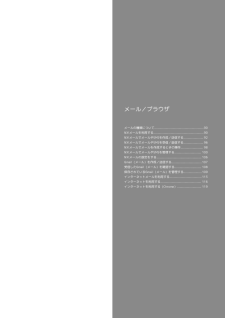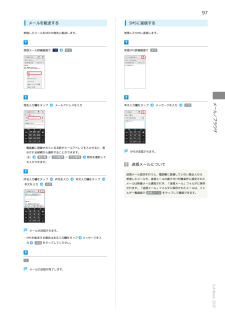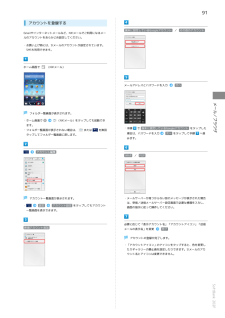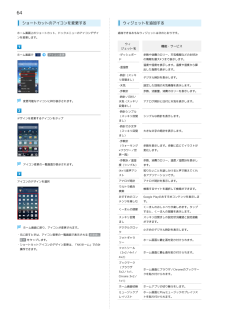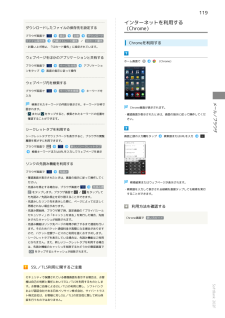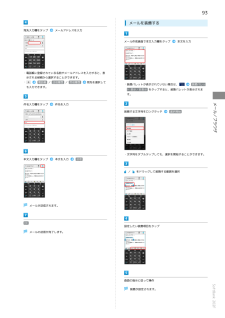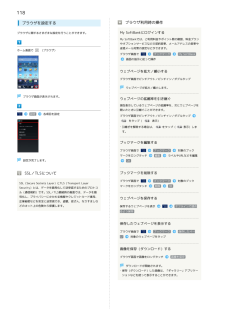Q&A
取扱説明書・マニュアル (文書検索対応分のみ)
"ブラウザ"2 件の検索結果
"ブラウザ"50 - 60 件目を表示
全般
質問者が納得様々なWebサイトで検証されてますが、両方ともスペック的な差はほとんど無い
といって良いでしょう。
違いは・・・
・206SHはフルセグの”録画”に対応している
・202FのほうがROMが大きい
指紋認証とか液晶パネルの仕様(見え方)などは個人的な好みが
分かれるところかな?
どちらも美麗な画面ですし、どちらを選んでも満足いく性能だと思います。
4422日前view12
全般
質問者が納得ブラウザの「設定」「全般」「ダウンロードファイル保存先」をSDカード優先にチェック
でできるはずです~。
4423日前view103
使い方ガイド(アプリ)このケータイの使いかたを調べたり、FAQ サイトへアクセスすることができます。オンラインマニュアルこのケータイまたはパソコンでも確認できます。ケータイからブラウザのブックマークに登録されている「オンラインマニュアル」を選択ホーム画面で (ブラウザ)→ →「ブックマーク」→「オンラインマニュアル」パソコンからhttp://www.softbank.jp/mb/r/support/202f/PDF 版もダウンロードできます。ホーム画面で → (使い方ガイド)基本操作を動画やゲーム、体験型チュートリアルで簡単に覚えることができます。取扱説明書では「今すぐ試す」をタップして説明している機能を起動できます。取扱説明書
1はじめにお読みください本書について.........................................................................4本機で使いかたを確認する....................................................4ご利用にあたって各部の名称とはたらき...........................................................8USIMカードについて............................................................. 9本体メモリ/SDカードについて.......................................... 11202F 取扱説明書 目次充電する............................................................................. 14電源を入れる/切る........................................
メール/ブラウザメールの種類について.........................................................90NX!メールを利用する..........................................................90NX!メールでメールやSMSを作成/送信する....................... 92NX!メールでメールやSMSを受信/返信する....................... 96NX!メールでメールを作成するときの操作.......................... 98NX!メールでメールやSMSを管理する............................... 100NX!メールの設定をする.................................................... 106Gmail(メール)を作成/送信する...................................107受信したGmail(メール)を確認する.........................
97メールを転送するSMSに返信する受信したメールをほかの宛先に転送します。受信したSMSに返信します。受信メール詳細画面で受信SMS詳細画面で 返信本文入力欄をタップメールアドレスを入力・電話帳に登録されている名前やメールアドレスを入力すると、表示される候補から選択することができます。・電話帳 / 送信履歴 / 受信履歴メッセージを入力送信メール/ブラウザ宛先入力欄をタップ転送SMSが送信されます。宛先を選択しても入力できます。迷惑メールについて迷惑メール設定を行うと、電話帳に登録していない差出人から件名入力欄をタップ本文を入力件名を入力本文入力欄をタップ受信したメールや、迷惑メールの振り分け対象条件に設定されたメールは新着メール通知されず、「迷惑メール」フォルダに保存送信されます。「迷惑メール」フォルダに保存されたメールは、フォルダ一覧画面で 迷惑メール をタップして確認できます。メールが送信されます。・SMSを転送する場合は本文入力欄をタップ力メッセージを入送信 をタップしてください。OKメールの送信が完了します。SoftBank 202F
91アカウントを登録するGmailやインターネットメールなど、NX!メールでご利用になるメー端末に設定しているGoogleアカウント / その他のアカウントルのアカウントをあらかじめ設定してください。・お買い上げ時には、S!メールのアカウントが設定されています。SMSも利用できます。ホーム画面で(NX!メール)メールアドレスとパスワードを入力次へ・ホーム画面で(NX!メール)をタップしても起動できます。・フォルダ一覧画面が表示されない場合は、またはを数回タップしてフォルダ一覧画面に戻します。アカウント編集アカウント一覧画面が表示されます。・設定アカウント設定 をタップしてもアカウント一覧画面を表示できます。新規アカウント追加・手順で 端末に設定しているGoogleアカウント をタップした場合は、パスワードを入力次へ をタップして手順へ進メール/ブラウザフォルダ一覧画面が表示されます。みます。IMAP / POP・メールサーバーが見つからない旨のメッセージが表示された場合は、受信/送信メールサーバー設定画面で必要な情報を入力し、画面の指示に従って操作してください。必要に応じて「表示アカウント名」「アカウントアイ...
103マイ絵文字パッケージを解凍する振り分け条件を追加マイ絵文字パッケージ(.gpk)をダウンロードした場合は、絵文字を利用するために、必ずパッケージを解凍してください。フォルダ一覧画面でマイ絵文字パッケージ解凍振り分け条件を選択OK解凍先指定 / 解凍マイ絵文字パッケージが解凍されます。・ 解凍先指定 をタップした場合は、解凍先のフォルダを選択して画面の指示に従って条件を設定追加ください。解凍先選択画面でメール/ブラウザ解凍する絵文字パッケージのファイルを選択内部ストレージに切替 /SDカードに切替 をタップして、解凍先を切り替えることができます。・解凍先に同じファイルがある場合は、上書きするファイルを選択完了フォルダ一覧にフォルダが追加されます。して 選択完了 をタップすると上書きでパッケージが解凍されます。・解凍した絵文字を利用するには、本文入力画面でフォルダを変更絵文字を解凍したフォルダを選択OK絵文字をタップします。SoftBank 202F
64ショートカットのアイコンを変更するホーム画面上のショートカット、ドックメニューのアイコンデザイウィジェットを追加する追加できるおもなウィジェットは次のとおりです。ンを変更します。ウィジェット名機能・サービスアイコン変更-ダッシュボー歩数や消費カロリー、天気情報などのお好みドホーム画面での情報を最大4つまで表示します。-温湿度-時計(スッキリ目覚まし)温度や湿度を表示します。温度や湿度から算出した指数も表示します。デジタル時計を表示します。-天気設定した地域の天気情報を表示します。-歩数計歩数、活動量、消費カロリーを表示します。-時計/日付/変更可能なアイコンに枠が表示されます。天気(スッキリアナログ時計と日付と天気を表示します。目覚まし)-時計シンプルデザインを変更するアイコンをタップ(スッキリ目覚シンプルな時計を表示します。まし)-時計でか文字(スッキリ目覚大きな文字の時計を表示します。まし)-歩数計(ウォーキング歩数を表示します。歩数に応じてイラストが×フラワー/世変化します。界一周)-歩数計/温湿ます。知りたいことを話しかけると声で教えてくれストアイコンのデザインを選択歩数、消費カロリー、温度/湿度...
119ダウンロードしたファイルの保存先を設定するブラウザ画面でファイル保存先設定全般ダウンロード内蔵ストレージ優先 / SDカード優先・お買い上げ時は、「SDカード優先」に設定されています。ウェブページをほかのアプリケーションと共有するブラウザ画面でンをタップページを共有インターネットを利用する(Chrome)Chromeを利用するホーム画面で(Chrome)アプリケーショ画面の指示に従って操作ウェブページ内を検索するブラウザ画面でページ内を検索キーワードを入力・またはをタップすると、検索されたキーワードの位置を確認することができます。Chrome画面が表示されます。・確認画面が表示されたときは、画面の指示に従って操作してください。シークレットタブを利用するシークレットタブでウェブページを表示すると、ブラウザの閲覧画面上部の入力欄をタップメール/ブラウザ検索されたキーワードの件数が表示され、キーワードが枠で囲まれます。検索語またはURLを入力履歴を残さずに利用できます。ブラウザ画面で新しいシークレットタブ検索キーワードまたはURLを入力してウェブページを表示リンクの先読み機能を利用するブラウザ画面で先読み・確...
93メールを装飾する宛先入力欄をタップメールアドレスを入力メール作成画面で本文入力欄をタップ本文を入力・電話帳に登録されている名前やメールアドレスを入力すると、表示される候補から選択することができます。・電話帳 / 送信履歴 / 受信履歴も入力できます。宛先を選択して・装飾パレットが表示されていない場合は、装飾パレット 表示/非表示 をタップすると、装飾パレットが表示されます。件名を入力装飾する文字列をロングタッチ選択開始メール/ブラウザ件名入力欄をタップ・文字列をダブルタップしても、選択を開始することができます。本文入力欄をタップ本文を入力送信/をドラッグして装飾する範囲を選択メールが送信されます。OK設定したい装飾項目をタップメールの送信が完了します。画面の指示に従って操作SoftBank 202F装飾が設定されます。
118ブラウザ利用時の操作ブラウザを設定するブラウザに関するさまざまな設定を行うことができます。My SoftBankにログインするMy SoftBankでは、ご利用料金やポイント数の確認、料金プランやオプションサービスなどの契約変更、メールアドレスの変更やホーム画面で(ブラウザ)迷惑メール対策の設定などができます。ブラウザ画面でブックマークMy SoftBank画面の指示に従って操作ウェブページを拡大/縮小するブラウザ画面でピンチアウト/ピンチイン/ダブルタップウェブページが拡大/縮小します。ブラウザ画面が表示されます。ウェブページの拡縮率を引き継ぐ現在表示しているウェブページの拡縮率を、次にウェブページを開いたときに引継ぐことができます。設定各項目を設定ブラウザ画面でピンチアウト/ピンチイン/ダブルタップをタップ(表示)・引継ぎを解除する場合は、をタップ(表示)します。ブックマークを編集するブラウザ画面でマークをロングタッチ設定が完了します。SSL/TLSについてSSL(Secure Sockets Layer)とTLS(Transport LayerSecurity)とは、データを暗号化して送受信するた...
- 1